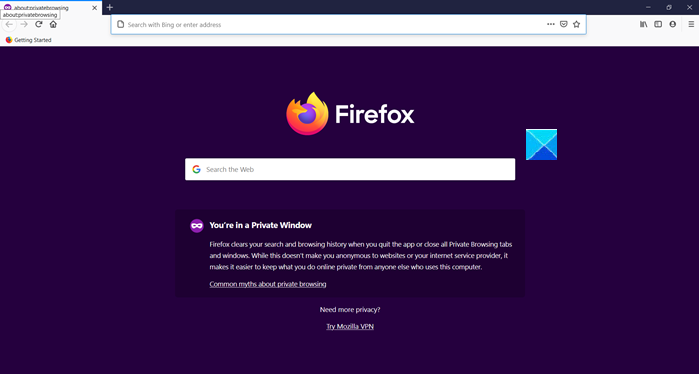Starten der Firefox-Browser In Privater Browsermodus verhindert, dass besuchte Websites im Browserverlauf aufgezeichnet werden. Sie können sogar eine Verknüpfung erstellen, um Firefox direkt im privaten Browsermodus zu öffnen. Befolgen Sie diese Schritte, um loszulegen!
Erstellen Sie eine Verknüpfung, um Firefox im privaten Browsermodus zu öffnen
Normalerweise speichert jeder Browser, den Sie zum Surfen im Internet verwenden, einen Verlauf aller von Ihnen besuchten Websites. Dies geschieht, um sie für zukünftige Sitzungen zu verwenden. Der private Browsermodus von Firefox verhindert, dass Daten über Ihre Online-Aktivitäten gespeichert werden.
- Klicken Sie mit der rechten Maustaste auf die Desktop-Verknüpfung des Firefox-Browsers.
- Wählen Sie „Eigenschaften“, um das Fenster „Firefox-Eigenschaften“ zu öffnen.
- Wechseln Sie zur Registerkarte Verknüpfungen.
- Hinzufügen „-Privat”-Argument am Ende der Adresse im Feld Ziel.
- OK klicken.
- Starten Sie den Browser.
Lassen Sie uns den Prozess etwas detaillierter behandeln!
Erstellen Sie eine Desktop-Verknüpfung für den Firefox-Browser.
Klicken Sie mit der rechten Maustaste auf das Verknüpfungssymbol und wählen Sie im Kontextmenü die Option „Eigenschaften“.
Unter dem Firefox-Eigenschaften Fenster, wechseln Sie zum Verknüpfungen Tab.
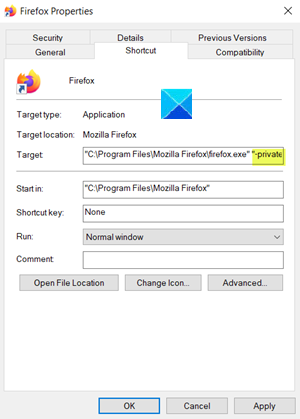
Fügen Sie im Zielfeld des Firefox-Eigenschaftenfensters Folgendes hinzu: -private Argument wie im Screenshot oben gezeigt.
Das Ziel wird also sein:
"C:\Program Files\Mozilla Firefox\firefox.exe" "-private"
Klicken Sie unten im Fenster auf die Schaltfläche „OK“, um fortzufahren.
Wenn Sie aufgefordert werden, Administratorzugriff bereitzustellen, klicken Sie auf Weitermachen Taste.
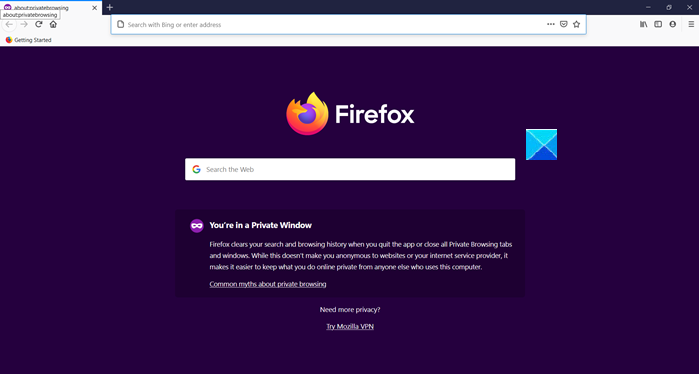
Jedes Mal, wenn Sie danach auf die Firefox-Browserverknüpfung klicken, wird der Browser direkt im privaten Browsermodus gestartet. Anstatt also Firefox zu starten und dann jedes Mal auf das Symbolleistensymbol „Öffnen Sie ein privates Browserfenster“ zu klicken, verwenden Sie diese Verknüpfung, um Firefox im privaten Browsermodus zu starten.
Dabei sollten Sie sich zweier Dinge bewusst sein. Erstens lädt der private Browsermodus nur Erweiterungen, deren Ausführung Sie im privaten Modus aktiviert haben. Zweitens: Wenn Sie ein InPrivate-Fenster geöffnet haben und ein separates öffnen, verwendet Firefox weiterhin Ihre private Browsersitzung. Zum Beenden müssen Sie die private Browsersitzung beenden.
Verwandte Lektüre: